
ラップトップの冷却システムの故障と故障は、システムの全体的なパフォーマンスの影響を迅速に影響され、さらに、プロセッサ、メモリ、ハードドライブ、および温度に敏感な部品への熱損傷に関連する欠陥のリスクを大幅に向上させます。したがって、通常のアプリケーションで作業するときは、ラップトップが「遅く」始めると、経験豊富なユーザーがすぐに過熱の程度を推定し、ファンの操作を確認しようとしています。
ラップトップクーラーのテスト
ラップトップ内の部品のコンパクトな位置のために、ケースの開口部と分解は、固定PCシステムユニットよりもはるかに複雑になりつつあります。小さな重大なユーザーリスクの損傷ファスナーと連絡先であるため、テストソフトウェアをテストすることをお勧めします。方法1:スピードファン
speedfanユーティリティは、ファンの動作に関するデータを収集し、プロペラの回転速度などのパラメータ、あるシステムプロセスに設定されるCPUロードの割合、タイヤの周波数などのパラメータを設定する機能を提供します。インターネットなどにアクセスするためのプロキシサーバー。
- オープンスピードファン。アプリケーションは、システム的に制御されたファンを決定し、それらをウィンドウの下半分のリストで表示します。近くに、調整のための最大値と矢印の割合としての速度が表示されます。
- スクリーンショットでは、スピードファンがグラフィックプロセッサ上でカスタマイズ可能なクーラーを1つだけ見つけたことがわかります。プログラムのこの機能は古いマザーボードでは動作しないこと、およびファンの接点が誤って接続されていることを念頭に置いておいてください。
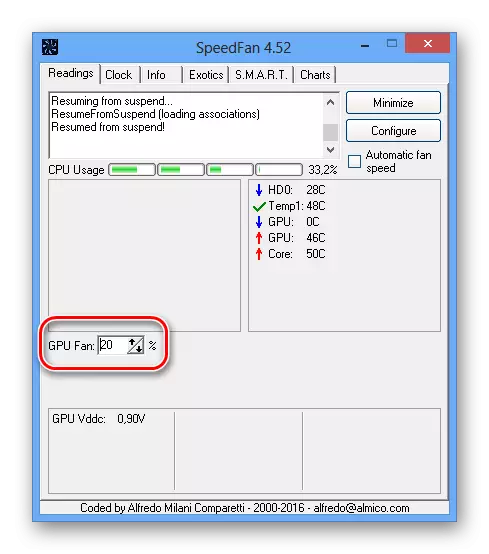
SpeedFanは、チップとハードドライブの温度を監視するのに最適な多目的アプリケーションです。 BIOSを開くかコンピュータケースを開く必要なしに、便利なユーザーインターフェイスを介してこれらのパラメータを制御できます。
方法3:物理チェック
ハードウェアテストの場合、ラップトップを部分的に分解する必要があります。不注意と必要なスキルの欠如は、細部の損傷をもたらす可能性があるので、私たちは自分でそれをするために通常のユーザーがそれをすることをお勧めしません。ノートパソコンをサービスセンターに属性するのが良いほど、神経を救うのに役立ち、保証を失うことはありません。
- 作業に進む前に、分解の指示を慎重に研究してください。
ラップトップコンピュータがまだ暑すぎるように見えたら、冷却スタンドやより強力なクーラーを購入することを考える価値があります。ラップトップの過熱を防ぐための予防策はその性能を維持し、運用期間を延長します。
